Configura una licencia de pago por uso para la clasificación de BlueXP
 Sugerir cambios
Sugerir cambios


Se requiere una suscripción de pago por uso (PAYGO) para escanear datos.
NOTA Esta información solo es relevante para las versiones principales de clasificación de BlueXP 1,31 y posteriores. Para las versiones antiguas 1,30 y anteriores, puede utilizar una licencia BYOL.
Antes de leer más:
-
Si ya te has suscrito a la suscripción de pago por uso (PAYGO) de BlueXP en el mercado de tu proveedor de cloud, también te suscribirás automáticamente a la clasificación de BlueXP. No tendrá que volver a suscribirse.
-
La cantidad de datos que se analizan se calcula en función del tamaño lógico de archivo, sin ninguna eficiencia del almacenamiento.
prueba gratuita de 30 días
Está disponible una prueba gratuita de 30 días para hasta 500 TB de datos que analiza la clasificación de BlueXP en un espacio de trabajo de BlueXP. Tendrás que registrarte para obtener una suscripción desde el mercado de tu proveedor de nube, para continuar escaneando los datos después de ese punto.
Puede suscribirse en cualquier momento y no se le cobrará incluso después de que finalice la prueba de 30 días. Siempre puedes ver la cantidad total de datos que se analizan en el Panel de gobernanza de clasificación de BlueXP. Y el botón Subscribe Now facilita la suscripción cuando esté listo.

Usa una suscripción PAYGO de clasificación de BlueXP
Las suscripciones de pago por uso desde el mercado de su proveedor de cloud permiten utilizar las licencias para usar los sistemas Cloud Volumes ONTAP y muchos servicios BlueXP, como la clasificación de BlueXP. Pagarás a tu proveedor de nube por la cantidad de datos que se analiza la clasificación de BlueXP por horas con una única suscripción.
La suscripción garantiza que no se produzca ninguna interrupción en el servicio una vez que finalice la prueba gratuita. Cuando finalice la prueba, no se te cobrará la versión principal de BlueXP 1,31 o posterior.
Un usuario que tenga la función Account Admin debe completar estos pasos.
-
En la parte superior derecha de la consola de BlueXP, haga clic en el icono Configuración y seleccione credenciales.

-
Haga clic en Credenciales y, a continuación, busque las credenciales para el perfil de instancia de AWS, la identidad de servicio gestionado de Azure o Google Project.
La suscripción se debe agregar al perfil de instancia, la identidad de servicio gestionado o Google Project. La carga no funcionará de otro modo.
Si ya tienes una suscripción a BlueXP (como se muestra a continuación para AWS), entonces ya estás todo listo: No hay nada más que tengas que hacer.
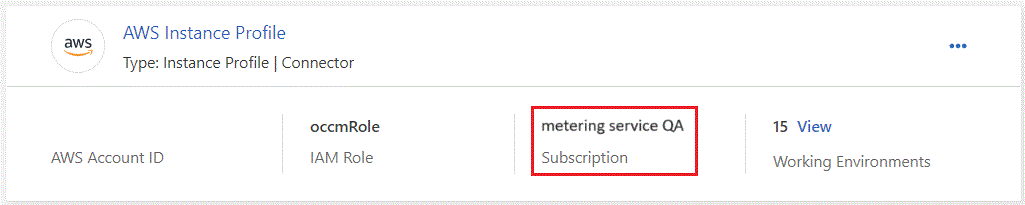
-
Si aún no tienes una suscripción, haz clic en el menú de acciones y haz clic en Suscripción asociada.
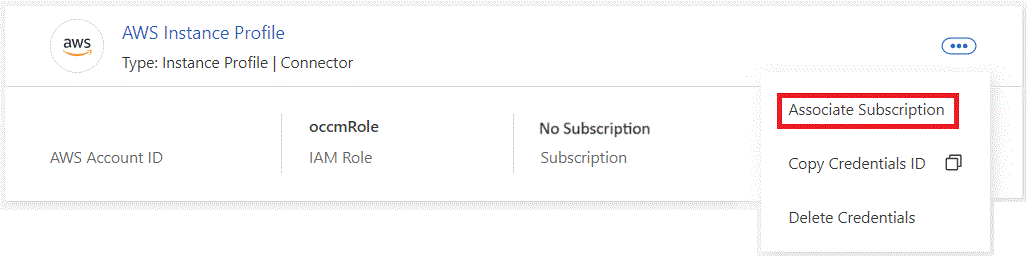
-
Seleccione una suscripción existente y haga clic en asociado, o haga clic en Agregar suscripción y siga los pasos.
El siguiente vídeo muestra cómo asociar un "Mercado AWS" Suscripción a una suscripción a AWS:
El siguiente vídeo muestra cómo asociar un "Azure Marketplace" Suscripción a una suscripción de Azure:
El siguiente vídeo muestra cómo asociar un "Google Cloud Marketplace" Suscripción a una suscripción a GCP:
Actualiza una licencia BYOL de clasificación de BlueXP para versiones heredadas
Si el plazo que le otorga la licencia se acerca a la fecha de caducidad o si su capacidad con licencia está llegando al límite, se le notificará en la IU de clasificación.
NOTA Esta información solo es relevante para las versiones heredadas de clasificación de BlueXP 1,30 y anteriores.

Este estado también aparece en la cartera digital de BlueXP y en "Notificaciones".
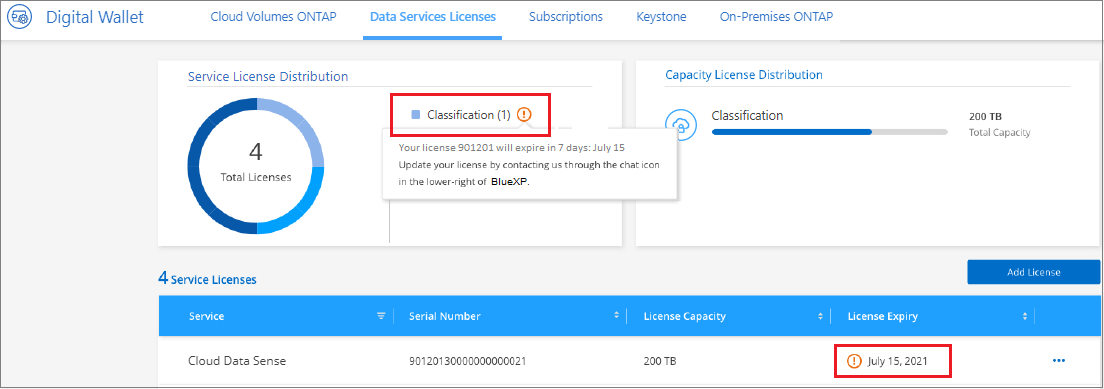
Puedes actualizar tu licencia de clasificación de BlueXP antes de que caduque para que no se interrumpa tu capacidad de acceder a los datos escaneados.
-
Haga clic en el icono de chat situado en la parte inferior derecha de BlueXP para solicitar una extensión de su término o capacidad adicional a su licencia de Cloud Data Sense para el número de serie concreto. También puede enviar un correo electrónico para solicitar una actualización a su licencia.
Después de pagar la licencia y estar registrado en el sitio de soporte de NetApp, BlueXP actualiza automáticamente la licencia en la cartera digital de BlueXP y la página de licencias de servicios de datos reflejará el cambio que se ha producido en un plazo de 5 a 10 minutos.
-
Si BlueXP no puede actualizar automáticamente la licencia (por ejemplo, cuando está instalada en un sitio oscuro), deberá cargar manualmente el archivo de licencia.
-
Puede obtener el archivo de licencia en el sitio de soporte de NetApp.
-
En la página de Digital Wallet de BlueXP, en la ficha Data Services Licenses, haga clic en
 Para el número de serie del servicio que está actualizando y haga clic en Actualizar licencia.
Para el número de serie del servicio que está actualizando y haga clic en Actualizar licencia.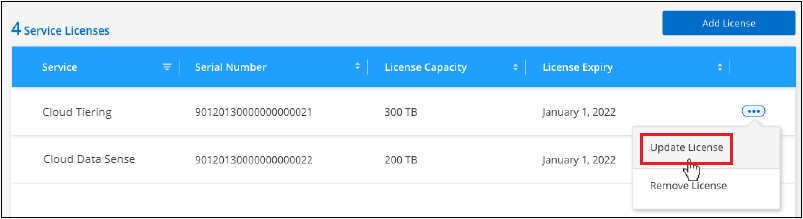
-
En la página Update License, cargue el archivo de licencia y haga clic en Actualizar licencia.
-
BlueXP actualiza la licencia para que tu servicio de clasificación de BlueXP siga estando activo.
Consideraciones sobre la licencia de BYOL para versiones antiguas
Cuando utiliza una licencia BYOL de clasificación (Data Sense) de BlueXP, BlueXP muestra una advertencia en la interfaz de usuario de clasificación de BlueXP y en la interfaz de usuario de cartera digital de BlueXP cuando el tamaño de todos los datos que escaneas se acerca al límite de capacidad o se acerca a la fecha de caducidad de la licencia.
NOTA Esta información solo es relevante para las versiones heredadas de clasificación de BlueXP 1,30 y anteriores.
Recibe estas advertencias:
-
Cuando la cantidad de datos que está analizando ha alcanzado el 80% de la capacidad con licencia y, de nuevo, cuando ha alcanzado el límite
-
30 días antes de que caduque una licencia, y de nuevo cuando caduque la licencia
Utilice el icono de chat situado en la parte inferior derecha de la interfaz de BlueXP para renovar su licencia cuando vea estas advertencias.



 Notas de la versión
Notas de la versión